Let op: om een entiteit op te nemen in een consolidatie, moet je eerst de Consolidatie add-on toevoegen aan het abonnement van die entiteit. Je past het abonnement van een administratie aan door rechtsboven naar het menu te gaan en dan naar Instellingen en vervolgens Abonnement te kiezen. Je vindt de add-on onderin het scherm.
Video
Klik hier om de video te bekijken als u alleen een zwart beeld krijgt te zien!
Inleiding | Voorbereidingen
Ben je eigenaar van meerdere bedrijven (of je bent accountant van een holding)? Dan kun je de verschillende administraties van deze bedrijven samenvoegen in één rapportage. We noemen dit consolideren. Dit consolideren is vooral handig wanneer de bedrijven ook onderling diensten of producten aan elkaar leveren.
De consolidatiefunctionaliteit is beschikbaar in het optiemenu  rechtsboven in je presentatiescherm. Zodra je een administratie toevoegt aan de consolidatiestructuur, zal de consolidatiemodule toegevoegd worden aan het abonnement van die administratie.
rechtsboven in je presentatiescherm. Zodra je een administratie toevoegt aan de consolidatiestructuur, zal de consolidatiemodule toegevoegd worden aan het abonnement van die administratie.
Let op: Het systeem ondersteunt alleen bedrijven met een 100% belang. Hiermee bedoelen we dat we alleen de consolidatie kunnen uitvoeren wanneer de holding volledig eigenaar is van de onderliggende bedrijven. Daarnaast moet het boekjaar, de periode-structuur en de valuta van de te consolideren organisaties gelijk zijn.
Stap 1 | Open de holding om te beginnen met consolideren
Wanneer je wil consolideren moet je de presentatie van de holding (het moederbedrijf) openen. In deze administratie moet je beginnen met consolideren. Het moederbedrijf is immers het uitgangspunt voor een consolidatie. Wanneer je organisatiestructuur uit meerdere lagen bestaat (tussenholdings), dien je de gehele structuur in te stellen in de top-holding.
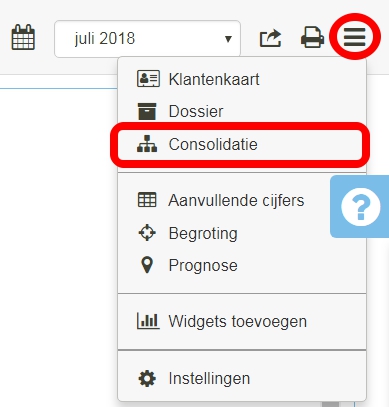
Stap 2 | De organisatiestructuur instellen
Om de consolidatie goed te laten verlopen, moet eerst de bedrijfsstructuur helder zijn. Uitgangspunt hierbij is altijd de holding (moedermaatschappij). Je maakt de bedrijfsstructuur helder, door alle betrokken bedrijven die aan de linkerzijde van het scherm staan, naar de juiste plek onder de holding of de dochtermaatschappij te slepen.
 Wanneer je klaar bent met het verslepen van de verschillende bedrijven, moet je de structuur opslaan. Hierdoor wordt voor alle administraties in de structuur automatisch de module 'Consolidatie' aangezet, als deze niet al aanstond.
Wanneer je klaar bent met het verslepen van de verschillende bedrijven, moet je de structuur opslaan. Hierdoor wordt voor alle administraties in de structuur automatisch de module 'Consolidatie' aangezet, als deze niet al aanstond.
Voordat de structuur wordt opgeslagen, moet je een administratie kiezen waarvan de configuratie wordt overgenomen en gedeeld. Alle administraties in de structuur nemen de configuratie over van de gekozen administratie. Dit heb je nodig om de onderlinge kosten en baten binnen de bedrijven optimaal tegen elkaar af te zetten en, waar nodig, te elimineren. Deze instelling noemen we een gedeelde configuratie.
Vanuit het consolidatie scherm is het mogelijk om de boekhouding van alle entiteiten te synchroniseren. Binnen de consolidatie tegel wordt aangegeven wanneer de laatste synchronisatie met het gekoppelde boekhoudpakket heeft plaatsgevonden. Indien er tijdens het synchroniseren een foutmelding ontstaat zal deze worden weergegeven. Administraties gebruikmakend van de connector zijn uitgesloten van synchronisatie, open de betreffende administratie en synchroniseer deze door de connector te installeren. Als er na de synchronisatie ongemapte grootboekrekeningen zijn aangetroffen zullen deze worden gemeld door een rood uitroepteken.
Let op: indien bij 'Configuratie overnemen van' wordt gekozen voor een administratie die is gekoppeld aan een sjabloon, worden alle administraties uit de consolidatie ook gekoppeld aan dit sjabloon. Indien bij 'Configuratie overnemen van' wordt gekozen voor een administratie die niet is gekoppeld aan een sjabloon worden alle administraties aan een gedeelde configuratie gekoppeld waardoor aangepaste omschrijvingen gesynchroniseerd zullen worden over de gekoppelde administraties.
Let op: ook het koppelscherm zal worden overgenomen van de gekozen administratie. Echter heb je wel de mogelijkheid om hiervan af te wijken. Mocht je dat willen, dan kun je binnen het koppelscherm ervoor kiezen om niet meer het koppelschema van de holding te volgen.
Let op: Daarnaast kan het zo zijn dat je een begroting, prognose of aanvullende cijfers ook kwijt raakt als je die al ingevuld hebt voordat je gaat consolideren. Zorg dus eerst dat de consolidatie goed staat alvorens je gaat begroten of een prognose gaat maken.
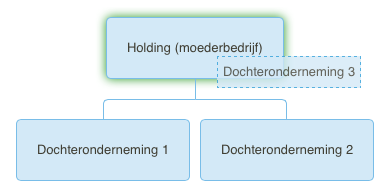
Stap 3 | Elimineren
Nu de structuur helder is, kun je aan de gang met de andere onderdelen die nodig zijn voor een complete consolidatie. Onder elimininatieposten vallen de onderling geleverde goederen of diensten van de bedrijven in de organisatiestructuur. Het gaat hier om bedrijven die allemaal onderdeel zijn van eenzelfde holding. Zoals je ziet hebben we de meest voorkomende posten alvast voor je op een rij gezet. Door op een specifieke post te klikken, kun je de post verder specificeren. Wil je een nieuwe eliminatiepost toevoegen? Klik dan op + aan de rechter bovenkant van het scherm.
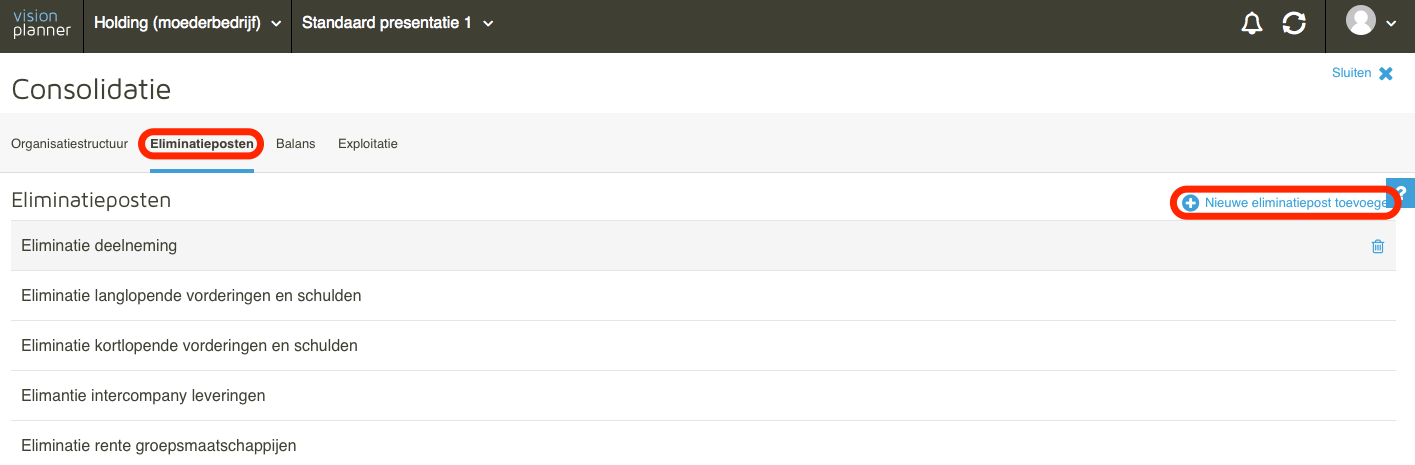
Eliminatieposten invoeren > Specificeren eliminatieposten
Tijdens de specificatie van de verschillende posten, kun je diverse posten tegen elkaar wegboeken. Je kiest hiervoor aan de linkerkant van het scherm de te elimineren rubriek, terwijl je aan de rechterkant de entiteit of het bedrijf kiest waar de post op 0 moet komen. Het saldo wat je over hebt, kun je eventueel wegboeken op een andere rekening.
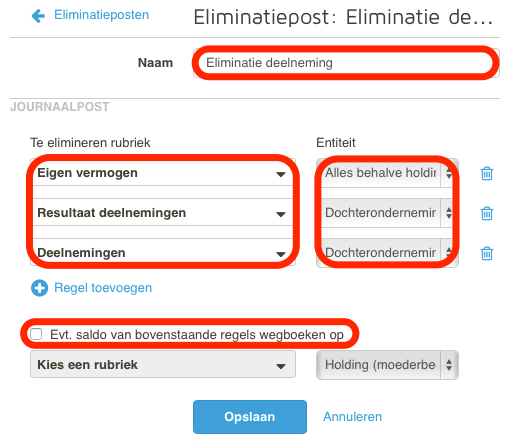
De standaard consolidatierubrieken
Balans | Vaste activa | Financiële vaste activa | Deelnemingen
Balans | Vaste activa | Financiële vaste activa | Vorderingen op groepsmaatschappijen
Balans | Vlottende activa | Vorderingen | Vorderingen op groepsmaatschappijen
Balans | Langlopende schulden | Schulden aan groepsmaatschappijen
Balans | Kortlopende schulden | Schulden aan groepsmaatschappijen
Exploitatie | Omzet | Intercompany omzet
Exploitatie | Inkoopwaarde | Intercompany inkoopwaarde
Exploitatie | Financiële baten en lasten | Rentebaten en soortgelijke opbrengsten | Rentebaten groepsmaatschappijen
Exploitatie |Financiële baten en lasten | Rentelasten en soortgelijke kosten | Rentelasten groepsmaatschappijen
Je moet de rekeningen uit de administratie die geëlimineerd moeten worden koppelen aan de juiste subrubriek (deelnemende organisatie) van de consolidatierubrieken.
Stap 4 | Balans
Onder dit kopje heb je altijd inzicht in de afzonderlijke balansen van de verschillende bedrijven en de geconsolideerde balans van alle bedrijven uit de consolidatie. In dit overzicht zijn de eliminatieposten al opgenomen. De bedrijven die gekoppeld zijn aan een subholding, zijn al indirect geconsolideerd in hun moedermaatschappij. Hierdoor kan het voorkomen dat niet alle bedrijven uit de groep zichtbaar zijn op deze balans. Gebruik de balans om de consolidatie te controleren.
Voorbeeld:
Onder holding A hangen subholding B en subholding C. Onder subholding C en B hangen weer diverse werkmaatschappijen. In dit geval worden de werkmaatschappijen geconsolideerd in subholding B en C. De beide subholdings zijn op hun beurt weer geconsolideerd in de holding.
Stap 5 | Exploitatie
Door je consolidatie ontstaat er zowel een geconsolideerde winst- en verliesrekening als een winst- en verliesrekening van de geconsolideerde bedrijven afzonderlijk. Deze kun je vinden onder het kopje consolidatie > exploitatie in het consolidatiemenu. Gebruik de exploitatie om de consolidatie te controleren.
Let op: Als je de consolidatie gereed hebt, is het belangrijk je grootboek-koppelingen te controleren. Er kunnen namelijk nieuwe posten zijn ontstaan door het consolideren. Deze posten moeten weer gekoppeld worden aan je rapportagestructuur.
Stap 6 | Presenteren
Wanneer je de cijfers en gegevens van de consolidatie hebt ingevoerd, kun je deze eenvoudig presenteren in een grafiek (widget) of tabel. Je presenteert altijd op holding niveau.
Let op: als je geconsolideerde cijfers presenteert, kan je niet op kostenplaats niveau presenteren. Wel kan je vanuit de presentatie doorzoomen op kostenplaatsen.
Let op: doordat er bij het consolideren gebruik wordt gemaakt van een gedeelde configuratie zullen de grafieken die je presenteert in een presentatie in alle presentaties die deelnemen aan de consolidatie worden getoond.